So löschen Sie ein WordPress.com-Blog oder machen es privat
Es gibt mehrere Gründe, die Sie vielleicht möchtenLöschen Sie Ihr aktuelles wordpress.com-Blog oder machen Sie es privat. Möglicherweise haben Sie es auf einen gehosteten Dienst und eine Domain verschoben. Oder Sie fangen von vorne an und möchten weiterhin Zugriff auf den Inhalt. Was auch immer der Grund sein mag, es privat zu machen oder es zu löschen ist einfach. So geht's

Machen Sie Ihren WordPress.com-Blog privat
Eigentlich, wenn Sie nicht sicher sind, ob Sie es löschen möchtenvollständig empfehle ich, es zuerst privat zu machen. Auf diese Weise können Sie Ihre Posts behalten und anderen Autoren den Zugriff darauf ermöglichen, sie werden jedoch nicht für die Öffentlichkeit sichtbar sein.
Melden Sie sich in Ihrem WordPress.com-Dashboard an und gehen Sie zu Einstellungen >> Lesen.
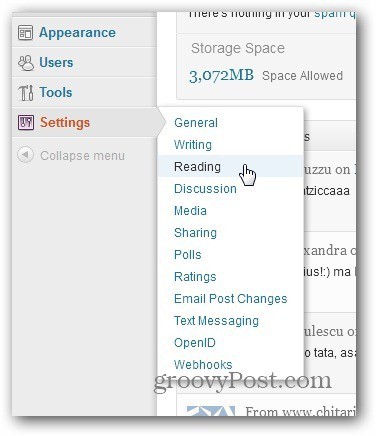
Wählen Sie dann "Ich möchte, dass meine Website privat und nur für ausgewählte Benutzer sichtbar ist" und klicken Sie unten auf der Seite auf "Änderungen speichern".
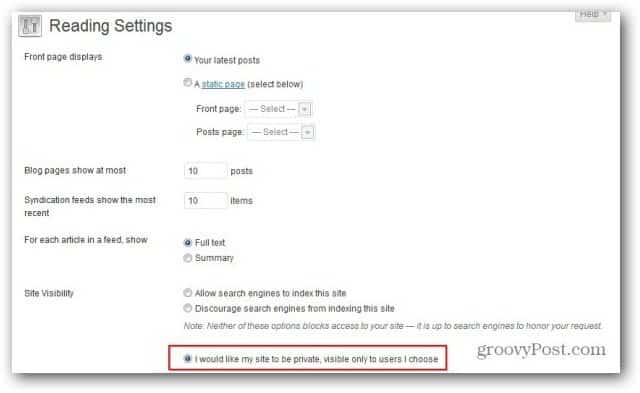
Es wird eine neue Schaltfläche angezeigt, mit der Sie vorhandene Benutzer zum Anzeigen Ihres Blogs einladen können. Dann müssen Sie ihren Benutzernamen und ihr Passwort eingeben, und nur sie haben Zugriff darauf.
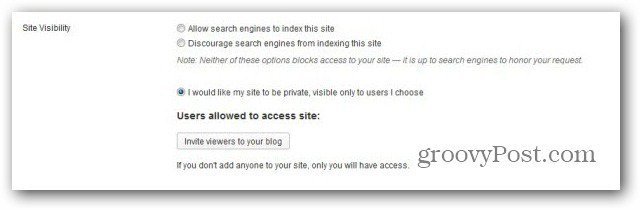
Löschen Sie Ihren WordPress.com-Blog
Denken Sie daran, dass das Löschen Ihres Blogs dauerhaft ist. Sie können es nicht mehr zurückbekommen, wenn es nicht mehr vorhanden ist. Die Adresse ist auch nicht verfügbar.
Gehen Sie im wordpress.com-Dashboard zu Extras >> Blog löschen.
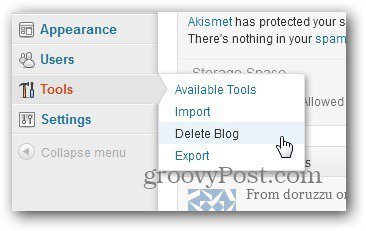
Auf der nächsten Seite müssen Sie das bestätigenLöschen oder wählen Sie ein Ziel aus der Liste aus, um sicherzustellen, dass Sie das tun möchten. Wählen Sie unten im Menü die Option „Blog-Namen endgültig löschen und gesamten Inhalt löschen“.
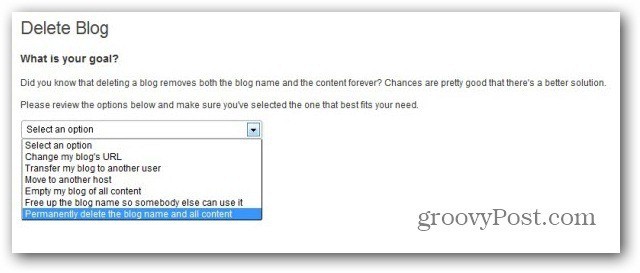
Jetzt erhalten Sie eine weitere Bestätigungsseite. Sie können wordpress.com auch mitteilen, warum Sie es löschen, sowie die neue Adresse, unter der Sie es verschoben haben.
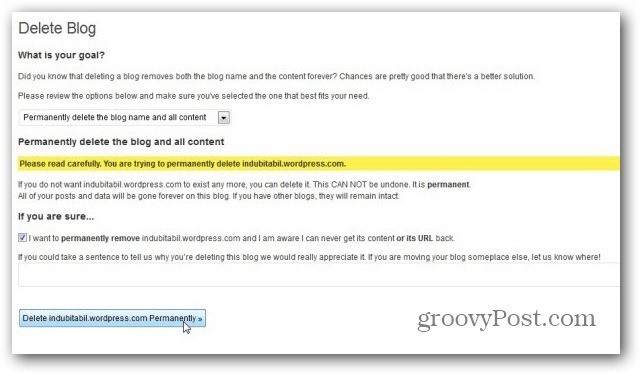
Als letzten Schritt erhalten Sie einen Bestätigungslink per E-Mail. Klicken Sie einfach darauf, um zu bestätigen. Klicken Sie auf der Seite, auf die Sie weitergeleitet werden, auf, um den Löschvorgang zu bestätigen.









![Anpassen der WordPress-Anmeldeseite [Quick-Tipp]](/images/geek-stuff/customize-wordpress-login-page-quick-tip.png)
Hinterlasse einen Kommentar